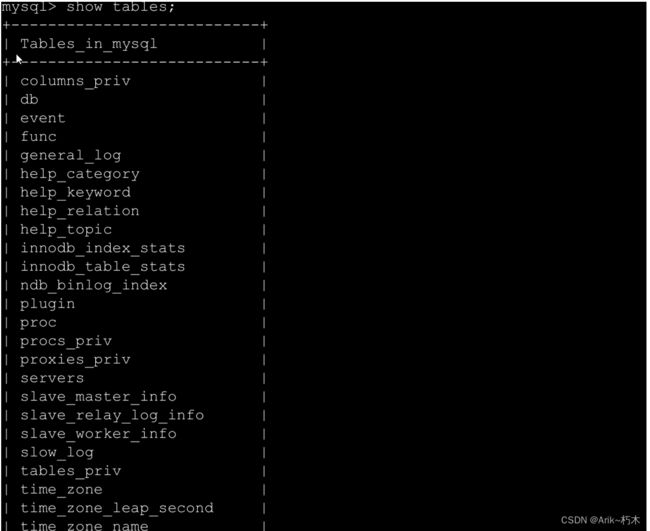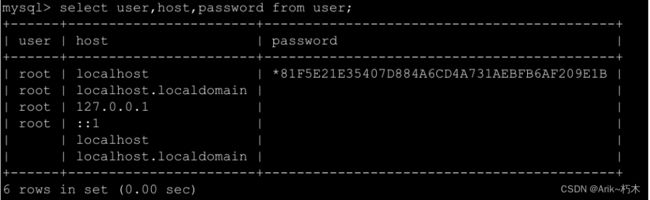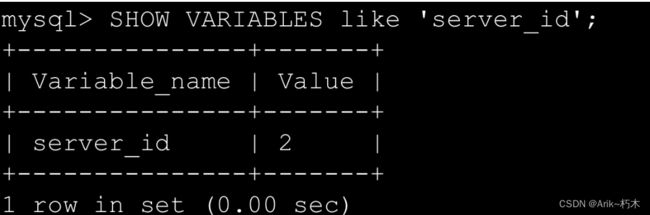5.linux 下的 xshell、jdk、tomcat、mysql、mycat、ngnix 、memcache软件安装
目录
说明:全程无废话—直接开始
一、XShell 的安装
XShell 的安装
Xshell免费版官网下载地址:https://www.xshell.com/zh/free-for-home-school/
1.访问XShell官网,填写姓名和邮箱即可获取下载地址

2. 从邮箱复制链接下载

懒得下载的朋友 我也提供了 软件
- 双击运行XShell安装文件,并点击“下一步”
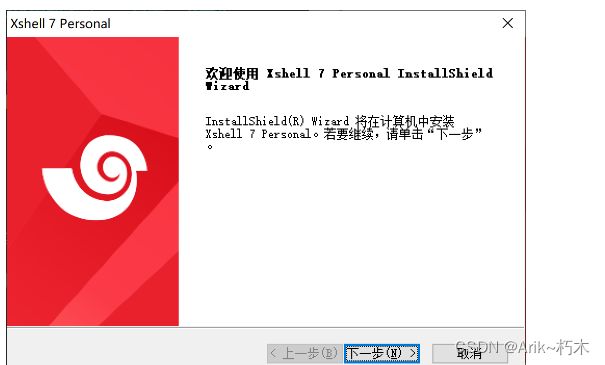
- 点击“我接受许可证协议中的条款”,点击“下一步”
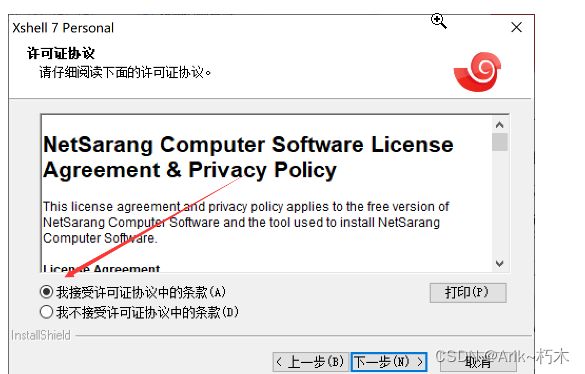
- 点击“浏览”更改默认安装路径,点击“下一步”
软件默认安装到C盘,一般软件尽量不要安装到C盘,此处我安装到了D盘

- 直接点击“安装”

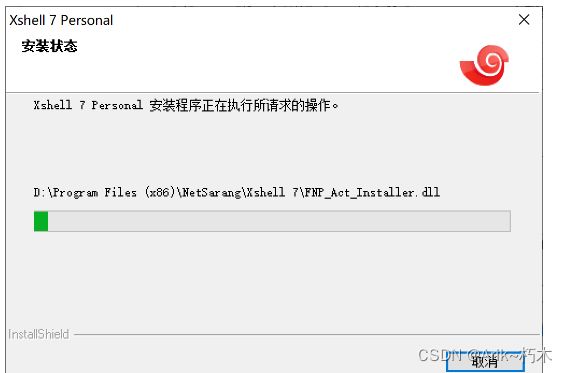
- 安装完成,点击“完成”

- 个人许可证,点击关闭即可

二、使用XShell连接Linux服务器
2.1. XShell初始化界面

2.2 点击“新建”,新建会话
 2.3 填写会话信息
2.3 填写会话信息
- 填写一个便于标识的名称
- 填写服务器的公网IP
- 点击用户身份验证

2.4 填写服务器的用户名和密码,之后点击“确定”

2.5 选中会话,点击“连接

2.5 此时已经成功的的连接上了服务器,可以进行正常的命令操作
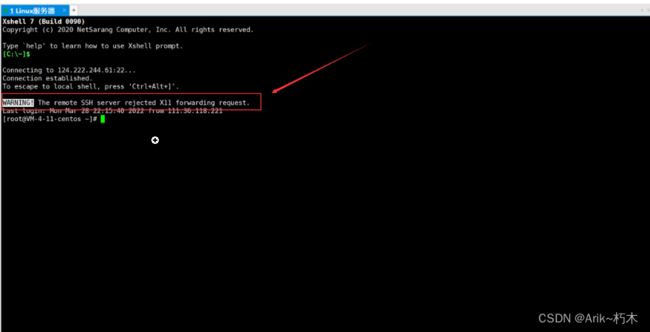
2.6. 上图出现了一个警告“The remote SSH server rejected X11 forwarding request.”意思是“远程SSH服务器拒绝X11转发请求。”
此时是可以正常进行命令操作的 ,如需解决请自行查找linux 相关资料
二、JDK 的安装
2.1 下载jdk
https://www.oracle.com/technetwork/java/javase/downloads/index.html
https://www.oracle.com/java/technologies/javase/javase-jdk8-downloads.html
2.2 tar包安装
# 1.将JDK解压缩到指定目录
tar -zxvf jdk-8u171-linux-x64.tar.gz -C /usr/
注意:-C参数是将JDK解压之后文件放入usr目录中
# 2.进入jdk解压缩目录查看
cd /usr/jdk1.8.0_171/
# 3.查看详细信息
[root@localhost jdk1.8.0_171]# ls
bin db javafx-src.zip lib man release THIRDPARTYLICENSEREADME-JAVAFX.txt
COPYRIGHT include jre LICENSE README.html src.zip THIRDPARTYLICENSEREADME.txt
# 4.配置环境变量
vi /etc/profile
# 5.在文件末尾加入如下配置
export JAVA_HOME=/usr/jdk1.8.0_171
export PATH=$PATH:$JAVA_HOME/bin
# 6.加载配置生效
source /etc/profile 加载配置生效
reboot 重启系统
注意: 以上两个选项选择任意一个即可source可以不用重启立即生效,某些情况下source无法生效时,可以使用重启试试
# 7.测试环境变量
java
javac
java -version
2.3 rpm包安装
# 1.安装jdk
[root@localhost ~]# rpm -ivh jdk-8u171-linux-x64.rpm
准备中... ################################# [100%]
正在升级/安装...
1:jdk1.8-2000:1.8.0_171-fcs ################################# [100%]
Unpacking JAR files...
tools.jar...
plugin.jar...
javaws.jar...
deploy.jar...
rt.jar...
jsse.jar...
charsets.jar...
localedata.jar...
# 2.搜索默认安装位置
[root@localhost ~]# find / -name "java"
/usr/java/jdk1.8.0_171-amd64/bin/java
/usr/java/jdk1.8.0_171-amd64/jre/bin/java
# 3.配置环境变量
vi /etc/profile
# 4.在文件末尾加入如下配置
export JAVA_HOME=/usr/java/jdk1.8.0_171-amd64/
export PATH=$PATH:$JAVA_HOME/bin
# 5.加载配置生效
source /etc/profile 加载配置生效
reboot 重启系统
注意: 以上两个选项选择任意一个即可source可以不用重启立即生效,某些情况下source无法生效时,可以使用重启试试
# 6.测试环境变量
java
javac
java -version
2.4 安装Tomcat
# 0.下载tomcat
http://mirrors.tuna.tsinghua.edu.cn/apache/tomcat/tomcat-8/v8.5.46/bin/apache-tomcat-8.5.46.tar.gz
# 1.通过工具上传到Linux系统中
# 2.解压缩到/usr目录中
[root@localhost ~]# tar -zxvf apache-tomcat-8.5.46.tar.gz -C /usr/
-C 用来指定解压缩的位置
# 3.查看解压内容
[root@localhost apache-tomcat-8.5.46]# ls -l
总用量 124
drwxr-x---. 2 root root 4096 10月 13 12:27 bin
-rw-r-----. 1 root root 19318 9月 17 02:19 BUILDING.txt
drwx------. 2 root root 238 9月 17 02:19 conf
-rw-r-----. 1 root root 5407 9月 17 02:19 CONTRIBUTING.md
drwxr-x---. 2 root root 4096 10月 13 12:27 lib
-rw-r-----. 1 root root 57011 9月 17 02:19 LICENSE
drwxr-x---. 2 root root 6 9月 17 02:17 logs
-rw-r-----. 1 root root 1726 9月 17 02:19 NOTICE
-rw-r-----. 1 root root 3255 9月 17 02:19 README.md
-rw-r-----. 1 root root 7139 9月 17 02:19 RELEASE-NOTES
-rw-r-----. 1 root root 16262 9月 17 02:19 RUNNING.txt
drwxr-x---. 2 root root 30 10月 13 12:27 temp
drwxr-x---. 7 root root 81 9月 17 02:17 webapps
drwxr-x---. 2 root root 6 9月 17 02:17 work
# 4.启动tomcat
[root@localhost apache-tomcat-8.5.46]# ./bin/startup.sh
# 5.关闭网络防火墙
systemctl stop firewalld 关闭网络防火墙
systemctl disable firewalld 关闭开机自启动(永久关闭)
# 6.在windows中访问tomcat
http://10.15.0.8:8080/
# 7.显示tomcat实时控制台信息
进入tomcat的logs目录中使用tail -f catalina.out 命令实时查看控制台信息
# 8.关闭tomcat
在tomcat的bin目录下面使用 ./shutdown.sh
2.5 安装MySQL
2.5.1 环境准备
# 1.卸载mariadb,否则安装mysql会出现冲突
# 2.执行命令rpm -qa | grep mariadb
# 3.列出所有被安装的mariadb rpm 包;
# 4.执行命令rpm -e --nodeps mariadb-libs-5.5.56-2.el7.x86_64
2.5.1 本地安装(5.6版本默认root没有密码)
# 0.上传下载好的软件包到系统中
# 0.执行本地安装包之前必须先安装vim
yum install -y vim
# 1.安装步骤
rpm -ivh perl-*
rpm -ivh net-tools-2.0-0.22.20131004git.el7.x86_64.rpm
rpm -ivh mysql-community-common-5.6.42-2.el7.x86_64.rpm
rpm -ivh mysql-community-libs-5.6.42-2.el7.x86_64.rpm
rpm -ivh mysql-community-client-5.6.42-2.el7.x86_64.rpm
rpm -ivh mysql-community-server-5.6.42-2.el7.x86_64.rpm
2.5.2 在线安装
# 1.添加官方的yum源创建并编辑mysql-community.repo文件
vi /etc/yum.repos.d/mysql-community.repo
# 2.粘贴以下内容到源文件中
[mysql56-community]
name=MySQL 5.6 Community Server
baseurl=http://repo.mysql.com/yum/mysql-5.6-community/el/7/$basearch/
enabled=1
gpgcheck=0
gpgkey=file:///etc/pki/rpm-gpg/RPM-GPG-KEY-mysql
注意:如果需要安装mysql5.7只需要将baseurl修改即可
baseurl=http://repo.mysql.com/yum/mysql-5.7-community/el/7/$basearch/
# 3.安装mysql
sudo yum install -y mysql-community-server
2.5.3 设置root用户密码
# 1.启动mysql数据库
[root@localhost mysql]# systemctl start mysqld
# 2.修改mysql数据库密码
mysqladmin -u root -p password 回车 输入原始密码 在输入新的密码
注意:5.7之前版本安装完成之后没有密码,mysql5.7之后的版本的初始密码是随机生成的,放在了 /var/log/mysqld.log
使用命令 grep ‘temporary password’ /var/log/mysqld.log 读出来即可
ROOT!Q2w
# 3.登录mysql
[root@localhost mysql]# mysql -u root -p
2.5.4 开启远程访问
# 1.安装完成mysql时,发现mysql数据库,不允许我们远程连接需要修改设置
# 2.登录mysql,并选择使用mysql数据库
# 3.查看mysql库中的所有表
# 4.查询user表
# 5.执行如下命令
grant all privileges on *.* to 'root'@'%' identified by 'ROOT!Q2w' with grant option;
# 6.刷新权限
flush privileges;
# 7.重启服务
systemctl restart mysqld
# 8.测试连接
2.5.5 MySQL主从复制
# 0.架构规划
192.168.202.201 master 主节点
192.168.202.202 slave 从节点
# 1.修改mysql的配置文件
[root@localhost mysql]# vim /etc/my.cnf
# 2.分别在配置文件中加入如下配置
mysql(master):
server-id=1
log-bin=mysql-bin
log-slave-updates
slave-skip-errors=all
msyql(slave):
server-id=2
log-bin=mysql-bin
log-slave-updates
slave-skip-errors=all
注意:两个机器的server-id不能一致
# 3.重启mysql服务
systemctl restart mysqld
# 4.登录mysql执行如下命令检测配置是否生效
SHOW VARIABLES like 'server_id';
# 5.登录master节点执行如下命令
show master status;
# 6.登录从节点执行如下命令:
change master to
master_host='10.15.0.9',
master_user='root',
master_password='root',
master_log_file='mysql-bin.000001',
master_log_pos=120;

7.开启从节点
start slave;
stop slave;
# 8.查看从节点状态
show slave status\G;
************************** 1. row ***************************
Slave_IO_State: Waiting for master to send event
Master_Host: 10.15.0.9
Master_User: root
Master_Port: 3306
Connect_Retry: 60
Master_Log_File: mysql-bin.000001
Read_Master_Log_Pos: 120
Relay_Log_File: mysqld-relay-bin.000002
Relay_Log_Pos: 283
Relay_Master_Log_File: mysql-bin.000001
Slave_IO_Running: Yes
Slave_SQL_Running: Yes
注意:
1.出现 Slave_IO_Running: Yes 和 Slave_SQL_Running: Yes 说名成功,
2.如果在搭建过程出现错误,可以查看查看错误日志文件 cat /var/log/mysqld.log
# 9.通过客户端工具进行测试
# 10.关闭主从复制(在从节点执行)
stop slave;
- 注意:如果出现Slave I/O: Fatal error: The slave I/O thread stops because master and slave have equal MySQL server UUIDs; these UUIDs must be different for replication to work. Error_code: 1593错误,请执行如下命令,rm -rf /var/lib/mysql/auto.cnf删除这个文件,之所以出现会出现这样的问题,是因为我的从库主机是克隆的主库所在的主机,所以auto.cnf文件中保存的UUID会出现重复.
2.6 读写分离
2.6.1 MyCat引言
基于阿里开源的Cobar产品而研发,Cobar的稳定性、可靠性、优秀的架构和性能以及众多成熟的使用案例使得MYCAT一开始就拥有一个很好的起点,站在巨人的肩膀上,我们能看到更远。业界优秀的开源项目和创新思路被广泛融入到MYCAT的基因中,使得MYCAT在很多方面都领先于目前其他一些同类的开源项目,甚至超越某些商业产品。
MYCAT背后有一支强大的技术团队,其参与者都是5年以上资深软件工程师、架构师、DBA等,优秀的技术团队保证了MYCAT的产品质量。MYCAT并不依托于任何一个商业公司,因此不像某些开源项目,将一些重要的特性封闭在其商业产品中,使得开源项目成了一个摆设.
2.6.2 安装Mycat
# 1.下载mycat
http://dl.mycat.io/1.6-RELEASE/Mycat-server-1.6-RELEASE-20161028204710-linux.tar.gz
http://dl.mycat.org.cn/1.6-RELEASE/Mycat-server-1.6-RELEASE-20161028204710-linux.tar.gz
# 2.解压mycat
tar -zxvf Mycat-server-1.6-RELEASE-20161028204710-linux.tar.gz
![]()
# 3.查看解压之后目录]
[root@localhost mycat]# ls
总用量 12
drwxr-xr-x. 2 root root 190 10月 14 22:58 bin
drwxrwxrwx. 2 root root 6 3月 1 2016 catlet
drwxrwxrwx. 4 root root 4096 10月 14 22:58 conf
drwxr-xr-x. 2 root root 4096 10月 14 22:58 lib
drwxrwxrwx. 2 root root 6 10月 28 2016 logs
-rwxrwxrwx. 1 root root 217 10月 28 2016 version.txt
# 4.移动到/usr目录
mv mycat/ /usr/
# 5.配置mycat中conf下的配置schema.xml
select user()
# 6.配置登陆mycat的权限server.xml
druidparser
utf8mb4
root
test_schema
# 7.启动mycat
./mycat console
# 8.查看日志
tail -f ../logs/mycat.log
# 9.数据库连接配置,测试
2.7.安装Nginx
2.7.1 Nginx的引言
Nginx是一款轻量级的Web 服务器/反向代理服务器及电子邮件(IMAP/POP3)代理服务器,并在一个BSD-like 协议下发行。由俄罗斯的程序设计师Igor Sysoev所开发,供俄国大型的入口网站及搜索引擎Rambler(俄文:Рамблер)使用。其特点是占有内存少,并发能力强,事实上nginx的并发能力确实在同类型的网页服务器中表现较好,中国大陆使用nginx网站用户有:京东、新浪、网易、腾讯、淘宝等。
2.7.2 Nginx的安装
# 0.安装必要依赖
yum install -y gcc pcre-devel zlib-devel
# 1.下载Nginx
http://nginx.org/en/download.html
# 2.将Nginx上传到linux中,并解压缩
tar -zxvf nginx-1.11.1.tar.gz
# 3.查看Nginx安装目录
[root@localhost nginx-1.11.1]# ls
auto CHANGES CHANGES.ru conf configure contrib html LICENSE man README src
# 4.在Nginx安装目录中执行如下命令:(指定安装位置)
./configure --prefix=/usr/nginx
# 5.执行上述命令后,执行如下命令:
make && make install
# 6.编译完成后进入编译安装目录/usr/nginx目录中查看:
[root@localhost nginx]# ls -l
总用量 4
drwxr-xr-x. 2 root root 4096 10月 14 21:17 conf
drwxr-xr-x. 2 root root 40 10月 14 21:17 html
drwxr-xr-x. 2 root root 6 10月 14 21:17 logs
drwxr-xr-x. 2 root root 19 10月 14 21:17 sbin
# 7.启动nginx,进入nginx安装目录的sbin目录中执行:
./nginx
# 8.在windows中浏览器访问,可以看到nginx欢迎页面:
http://10.15.0.8:80/
注意:关闭网络防火墙
# 9.关闭nginx,进入nginx安装目录的sbin目录中执行:
./nginx -s stop
# 10.nginx配置文件在nginx安装目录的conf目录中:
[root@localhost conf]# ls -l
总用量 60
-rw-r--r--. 1 root root 2656 10月 14 21:17 nginx.conf
.......
注意:nginx.conf为nginx的配置文件,可以在nginx.conf修改nginx默认配置
2.8 Tomcat负载均衡集群
# 0.准备多个tomcat
tar -zxvf apache-tomcat-8.5.46.tar.gz #解压缩一个新的tomcat安装包
mv apache-tomcat-8.5.46 tomcat1 #将名称改为tomcat1
cp -r tomcat1/ tomcat2 #复制一份
cp -r tomcat1/ tomcat3 #复制一份
# 1.此时当前目录中有三个服务器,如下:
[root@localhost ~]# ls -l
总用量 12248
-rwxrwxrwx. 1 root root 11623939 10月 13 12:25 apache-tomcat-8.5.46.tar.gz
drwxr-xr-x. 9 root root 220 10月 14 21:28 tomcat1
drwxr-xr-x. 9 root root 220 10月 14 21:38 tomcat2
drwxr-xr-x. 9 root root 220 10月 14 21:38 tomcat3
# 2.修改tomcat1端口号:(伪分布式)
vim tomcat1/conf/server.xml,命令修改如下内容:
a. ---关闭端口
b. # 3.修改tomcat2端口号:(伪分布式)
vim tomcat2/conf/server.xml,命令修改如下内容:
a.
b. # 4.修改tomcat3端口号:(伪分布式)
vim tomcat2/conf/server.xml,命令修改如下内容:
a.
b. # 5.将多个tomcat启动:
tomcat1/bin/startup.sh
tomcat2/bin/startup.sh
tomcat3/bin/startup.sh
# 6.查看tomcat是否启动成功
ps -aux|grep tomcat
# 7.在windows中分别访问tomcat,都看到主页代表启动成功:
http://10.15.0.8:8888/
http://10.15.0.8:8889/
http://10.15.0.8:8890/
注意:这步一定要关闭网路防火墙
# 8.将多个tomcat配置到nginx的配置文件中:
1).在server标签上加入如下配置:
upstream tomcat-servers {
server 10.15.0.8:8888;
server 10.15.0.8:8889;
server 10.15.0.8:8890;
}
2).将配置文件中 location /替换为如下配置:
location / {
proxy_pass http://tomcat-servers;
proxy_redirect off;
proxy_set_header X-Forwarded-For $proxy_add_x_forwarded_for;
proxy_set_header X-Real-IP $remote_addr;
proxy_set_header Host $http_host;
proxy_next_upstream http_502 http_504 error timeout invalid_header;
}
# 9.进入nginx安装目录sbin目录启动nginx
./nginx -c /usr/nginx/conf/nginx.conf
# 10.访问nginx,看到其中一个tomcat画面:
http://10.15.0.8/
2.9 Nginx负载均衡策略
# 1.轮询
说明: 默认策略,每个请求会按时间顺序逐一分配到不同的后端服务器
# 2.weight 权重
说明: weight参数用于指定轮询几率,weight的默认值为1,;weight的数值与访问比率成正比
upstream tomcat-servers {
server localhost:8080 weight=2;
server localhost:8081;
server localhost:8082 backup;
}
注意:1.权重越高分配到需要处理的请求越多。2.此策略可以与least_conn和ip_hash结合使用主要用于后端服务器性能不均
# 3.ip_hash 4%3=1
说明:指定负载均衡器按照基于客户端IP的分配方式,这个方法确保了相同的客户端的请求一直发送到相同的服务器,以保证session会话。这样每个访客都固定访问一个后端服务器,可以解决session不能跨服务器的问题。
upstream tomcat-servers {
ip_hash; #保证每个访客固定访问一个后端服务器
server localhost:8080;
......
}
# 4.least_conn
说明: 把请求转发给连接数较少的后端服务器。轮询算法是把请求平均的转发给各个后端,使它们的负载大致相同;但是,有些请求占用的时间很长,会导致其所在的后端负载较高。这种情况下,least_conn这种方式就可以达到更好的负载均衡效果。
upstream tomcat-servers{
least_conn; #把请求转发给连接数较少的后端服务器
server localhost:8080;
}
3.0 MSM配置
Memcached Session Manager基于memcache缓存的session共享.即使用cacheDB存取session信息,应用服务器接受新请求将session信息保存在cache DB中,当应用服务器发生故障时,调度器会遍历寻找可用节点,分发请求,当应用服务器发现session不在本机内存时,则去cacheDB中查找,如果找到则复制到本机,这样实现session共享和高可用。
# 0.准备一个memcache服务
# 1.安装memcached
yum install -y memcached
# 2.启动memcached
memcached -p 11211 -vvv -u root
# 3.tomcat安装的lib目录中放入与memcache整合jar包
cp *.jar tomcat1/lib
cp *.jar tomcat2/lib
cp *.jar tomcat3/lib
# 4.配置tomcat目录中conf目录中context.xml(所有tomcat均需要配置)
# 5.放入测试项目进行测试
本文 为 朋友们 提供 linux 常用软件的安装,后续将持续更新 linux 环境下的软件安装,redis,zookeeper等众多软件的安装,以及docker 环境下的软件安装,内容较多,请耐
观看。
请小伙伴们多多关注!!! 原创不易!!!